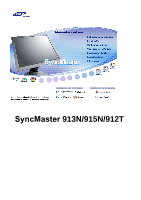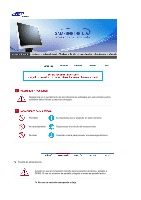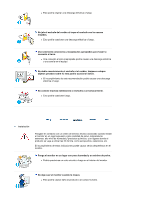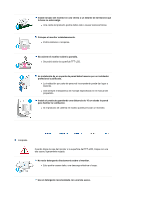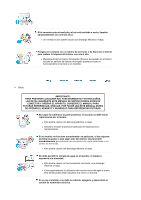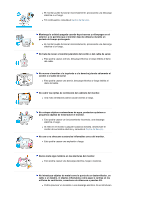Samsung 912T User Manual (SPANISH)
Samsung 912T - SyncMaster - 19" LCD Monitor Manual
 |
View all Samsung 912T manuals
Add to My Manuals
Save this manual to your list of manuals |
Samsung 912T manual content summary:
- Samsung 912T | User Manual (SPANISH) - Page 1
Instalación del controlador Instalación del programa SyncMaster 913N/915N/912T - Samsung 912T | User Manual (SPANISH) - Page 2
Negligencia en el cumplimiento de las indicaciones señaladas por este símbolo podría ocasionar daños físicos o perjuicios al equipo. Prohibido No desensamblar No tocar Es importante leer y entender en todo momento Desconectar el enchufe del tomacorriente Conectar a tierra para prevenir una - Samsung 912T | User Manual (SPANISH) - Page 3
producto se vaya a utilizar las 24 del día, como aeropuertos, estaciones, etc. El incumplimiento de estas indicaciones puede causar serios desperfectos en el monitor. Ponga el monitor en un lugar con poca humedad y un mínimo de polvo. z Podría producirse un corto circuito o fuego en el interior del - Samsung 912T | User Manual (SPANISH) - Page 4
. z Podría dañarse o romperse. No asiente el monitor sobre la pantalla. z Se podría dañar la superficie TFT-LCD. La instalación de un soporte de pared debe hacerse por un instalador profesional cualificado. z La instalación por parte de personal incompetente puede dar lugar a lesiones. z Use - Samsung 912T | User Manual (SPANISH) - Page 5
MANUAL PARA FUTURAS REFERENCIAS, GRACIAS. POR FAVOR LEA ESTE MANUAL ANTES DE OPERAR EL APARATO Y GUÁRDELO PARA REFERENCIAS FUTURAS. No saque la cubierta (o la parte éctrica o fuego. No debe permitir la entrada de agua en el monitor, ni tampoco exponerlo a la humedad. z Esto podría causar un - Samsung 912T | User Manual (SPANISH) - Page 6
de señal. z Esto podría causar una avería, descarga eléctrica o fuego debido al daño del cable. No cubrir las rejillas de ventilación del cabinete del monitor. z Una mala ventilación podría causar averías o fuego. No coloque objetos contenedores de agua, productos químicos o pequeños objetos de - Samsung 912T | User Manual (SPANISH) - Page 7
cordón de suministro eléctrico. Cerciórese de que todos los cables, incluyendo el cable de la antena y los cables de conexión con otros dispositivos, estén desconectados antes de mover el monitor. z No desconectar correctamente un cable puede dañarlo y provocar un incendio o una descarga eléctrica - Samsung 912T | User Manual (SPANISH) - Page 8
SyncMaster 913N / 915N Compruebe que los siguientes elementos se incluyan con el monitor. Si falta algún elemento, contáctese con su proveedor. Desempaque Opción 1 Opción 2 Monitor y Soporte sencillo Parte inferior Manual Monitor y Soporte giratorio Manual del usuario, - Samsung 912T | User Manual (SPANISH) - Page 9
instalacion del Documento de garantia controlador del (no esta disponible en todas monitor, del software las localidades) Natural Color, del software MagicTune™ . Cable Cable de señal Cordón eléctrico Parte Delantera 1. Botón Menú [ ] 2. Botón MagicBright [] Abre el menú OSD. También se - Samsung 912T | User Manual (SPANISH) - Page 10
ón de suministro eléctrico del monitor a la toma de corriente de la parte trasera del monitor. 2. Puerto D-SUB de 15 Conecte el D-SUB de 15 pins del cable de señal del vídeo al pins conector de vídeo del PC en la parte posterior del monitor. Vea Conexión del Monitor para mayor información en lo - Samsung 912T | User Manual (SPANISH) - Page 11
SyncMaster 912T Compruebe que los siguientes elementos se incluyan con el monitor. Si falta algún elemento, contáctese con su proveedor. Desempaque Manual Monitor y Soporte giratorio Guía de Instalación Rápida Manual del usuario, Documento de garantia (no esta disponible en todas las - Samsung 912T | User Manual (SPANISH) - Page 12
previamente configuradas de luminosidad y resolución con sólo pulsar uno de los botones de control de MagicBright situados en la parte frontal del monitor. 1) Personal Aunque los valores se han elegido con minuciosidad por nuestros ingenieros, los valores preconfigurados pueden no resultar cómodos - Samsung 912T | User Manual (SPANISH) - Page 13
a producto) 1. Toma de corriente Conecte el cordón de suministro eléctrico del monitor a la toma de corriente de la parte trasera del monitor. 2. Puerto DVI Conecte el cable DVI al puerto DVI que está ubicado en la parte posterior del computador. 3. Puerto D-SUB de 15 Conecte el D-SUB de 15 - Samsung 912T | User Manual (SPANISH) - Page 14
en la tarjeta de vídeo. Conecte el D-SUB de 15 pins del cable de señal del vídeo al conector de vídeo del PC en la parte posterior del monitor. 2-2. Connected to a Macintosh. Conecte el monitor al equipo Macintosh usando el cable de conexión D-SUB. 2-3. IEn el caso de un modelo antiguo de Macintosh - Samsung 912T | User Manual (SPANISH) - Page 15
Montaje del monitor Monitor y Parte inferior Soporte giratorio A. Stand Stopper Cómo montar una base Este monitor admite la base de montaje de 100mm x 100mm compatible con VESA. - Samsung 912T | User Manual (SPANISH) - Page 16
Base para montaje 1. Apague el monitor y desconecte el cable de alimentación eléctrica. 2. Ponga el monitor LCD con la pantalla hacia abajo sobre una superficie plana protegiendo la pantalla con un cojín. 3. Quite los cuatro tornillos y después retire la base del monitor LCD. 4. Alinee la base de - Samsung 912T | User Manual (SPANISH) - Page 17
SyncMaster 912T 1. Conecte el cordón de suministro eléctrico del monitor a la toma de corriente de la parte trasera del monitor. Enchufar el cordón de suministro eléctrico del monitor a un tomacorriente cercano. 2-1. Usando el conector D-sub (analógico) en la tarjeta de vídeo. Conecte el D-SUB de 15 - Samsung 912T | User Manual (SPANISH) - Page 18
Soporte giratorio A. Stand Stopper Cómo montar una base Este monitor admite la base de montaje de 100mm x 100mm compatible con VESA. A. Monitor Soporte giratorio B. Base para montaje 1. Apague el monitor y desconecte el cable de alimentación eléctrica. 2. Ponga el monitor LCD con la pantalla - Samsung 912T | User Manual (SPANISH) - Page 19
ón. z Internet web site :http://www.samsung.com/ (Worldwide) http://www.samsungusa.com/monitor (USA) http://www.sec.co.kr/monitor (Korea) http://www.samsungmonitor.com.cn/ (China) Windows ME 1. Inserte el CD en la unidad de CD-ROM. 2. Haga clic en "Windows ME Driver". 3. Escoja el modelo de su - Samsung 912T | User Manual (SPANISH) - Page 20
esta instalación no dañará su sistema. *El driver certificado será colocado en la Página Web del Monitor Samsung. http://www.samsung.com/. 6. La instalación del Driver del Monitor está terminada. Windows XP | Windows 2000 |Windows Me |Windows NT | Linux Cuando el sistema operativo solicite la unidad - Samsung 912T | User Manual (SPANISH) - Page 21
ón" y escoja la ficha "Configuración" luego haga clic en "Avanzado". 4. Pulse el botón "Propiedades" en la ficha "Monitor" y seleccione la ficha "Driver". 5. Pulse "Actualizar Driver" y seleccione "Instalar de una lista o ..." luego haga clic en el botón "Siguiente". 6. Seleccione "No busque, yo - Samsung 912T | User Manual (SPANISH) - Page 22
úe". Luego haga click en el botón "terminar". Este driver del monitor está bajo el Logotipo certificado MS, y su instalación no causará daño a su sistema. *El driver certificado será puesto en la Página Web del Monitor Samsung. http://www.samsung.com/ . 9. Pulse el botón "Cerrar" luego haga clic - Samsung 912T | User Manual (SPANISH) - Page 23
3. Escoja "A:\(D:\driver)" luego haga clic en el botón de "Abrir" y luego haga clic en el botón "Aceptar" Guía de Instalación Manual del Monitor 1. Haga "Terminar" luego en el botón "Cerrar". Sistema Operativo Microsoft® Windows® Millennium 1. Haga clic en "Iniciar", "Configuración", "Panel de - Samsung 912T | User Manual (SPANISH) - Page 24
en Modos de Pantalla Prefijados que aparece en este manual. Sistema Operativo Linux Para ejecutar X-Window, necesita hacer el archivo X86 Config, el cual Este sistema está disponible sólamente para los monitores samsung y hace que el color de las imagenes del monitor sea el mismo que el de las im - Samsung 912T | User Manual (SPANISH) - Page 25
el software Color Natural. Para instalar el programa manualmente, inserte el CD, que va incluído con el monitor Samsung, en la unidad del CD-ROM, haga clic en el botón [Iniciar] de Windows y luego seleccione [Ejecutar]. Entre D:\color\eng\setup.exe y luego presione la tecla . (Si la - Samsung 912T | User Manual (SPANISH) - Page 26
SyncMaster 913N / 915N 1. También se usa para salir del menú OSD o volver al menú anterior. 2. Ajustan elementos en el menú. 3. Ajustan elementos en el menú. 4. Activa - Samsung 912T | User Manual (SPANISH) - Page 27
Menú AUTO Contenido Cuando se pulsa el botón 'AUTO', aparece la pantalla Ajuste automático, según se muestra en la pantalla animada del centro. Púlselo para que se ajuste automáticamente a la señal proveniente del PC. Los valores de fino, grueso y posición se ajustan automáticamente. Para hacer que - Samsung 912T | User Manual (SPANISH) - Page 28
Brillo Menú Brillo Calibre el Luminosidad. Contenido 1. Imagen Brillo 2. Color Tono de color 3. Imagen Grueso 4. OSD Idioma 5. Configuración Restablecer imagen 6. Información Contraste Control de color Gamma Fino Nitidez Posición-H Posición-V Restablecer color Posición-H Posici - Samsung 912T | User Manual (SPANISH) - Page 29
Menú Brillo Contraste Contenido Reproducción/Parada Calibre el Luminosidad. Características de Control Directo : Si el sistema OSD está desactivado, pulse el botón para ajustar la luminosidad. Calibre el Contraste. Color Menú Tono de color Control de color Contenido Reproducción/Parada El - Samsung 912T | User Manual (SPANISH) - Page 30
és de ajustar la frecuencia (velocidad del reloj). Siga estas instrucciones para cambiar la PosiciónHorizontal de la pantalla del monitor. Seguir estas instrucciones para cambiar la posición del display entero del monitor. Seguir estas instrucciones para cambiar la posición del display entero del - Samsung 912T | User Manual (SPANISH) - Page 31
los software en el computador. Puede cambiar la Posición-Horizontal donde aparece el menú OSD en su monitor. Puede cambiar la Posición-Vertical donde aparece el menú OSD en su monitor. Cambia la opacidad del fondo del sistema OSD (Sistema de presentación en pantalla). El menú desaparecerá autom - Samsung 912T | User Manual (SPANISH) - Page 32
Menú Contenido Restablecer imagen Los parámetros de imagen (Color) se sustituyen con los valores predeterminados de fábrica. Restablecer color Los parámetros de la Color son reemplazados por los valores establecidos en fábrica. Reproducción/Parada Información Menú Información Contenido - Samsung 912T | User Manual (SPANISH) - Page 33
SyncMaster 912T 1. También se usa para salir del menú OSD o volver al menú anterior. 2. Ajustan elementos en el menú. 3. Ajustan elementos en el menú. 4. Activa un elemento - Samsung 912T | User Manual (SPANISH) - Page 34
Menú AUTO Contenido Cuando se pulsa el botón 'AUTO', aparece la pantalla Ajuste automático, según se muestra en la pantalla animada del centro. Púlselo para que se ajuste automáticamente a la señal proveniente del PC. Los valores de fino, grueso y posición se ajustan automáticamente. (Disponible en - Samsung 912T | User Manual (SPANISH) - Page 35
MagicBright™ Pulse otra vez el botón MagicBright y seleccione el modo deseado. - cuatro modos distintos (Personal/Texto/Internet/Ocio) Brillo Menú Brillo Calibre el Luminosidad. Contenido Source Menú Source Contenido Activa el indicador para reflejar la señal de entrada que se muestra - Samsung 912T | User Manual (SPANISH) - Page 36
1. Imagen Brillo Contraste 2. Color Tono de color Control de color Gamma 3. Imagen Grueso Fino Nitidez 4. OSD Idioma Posición-H Posición-V 5. Configuración Fuente autom. Restablecer imagen Restablecer color 6. Información Posición-H Posición-V Transparenc. Mostrar hora Imagen - Samsung 912T | User Manual (SPANISH) - Page 37
Menú Tono de color Control de color Gamma Contenido Reproducción/Parada El tono del color se puede cambiar y se puede seleccionar uno de los cuatro modos: Frío, Normal, Cálido y Personal. Siga estos pasos para regular el control de color individual R, V, A. Seleccione uno de los tres ajustes - Samsung 912T | User Manual (SPANISH) - Page 38
los software en el computador. Puede cambiar la Posición-Horizontal donde aparece el menú OSD en su monitor. Puede cambiar la Posición-Vertical donde aparece el menú OSD en su monitor. Cambia la opacidad del fondo del sistema OSD (Sistema de presentación en pantalla). El menú desaparecerá autom - Samsung 912T | User Manual (SPANISH) - Page 39
esperar el menú antes de que desaparezca. Configuración Menú Contenido Fuente autom. Seleccione Fuente autom. para que el monitor seleccione automáticamente el origen de señal. Restablecer imagen Los parámetros de imagen (Color) se sustituyen con los valores predeterminados de fábrica. - Samsung 912T | User Manual (SPANISH) - Page 40
Menú Información Contenido Visualiza un origen de vídeo y un modo de pantalla en la pantalla OSD. - Samsung 912T | User Manual (SPANISH) - Page 41
mejor imagen en un monitor, es necesario ajustarlo para cada situación específica. Por desgracia, los controles manuales disponibles para ajustar la evitar el uso de la visualización en pantalla (OSD) del monitor. MagicTune es compatible con Windows 98SE, Me, 2000, NT, XP Home y XP Professional. - Samsung 912T | User Manual (SPANISH) - Page 42
Introducción general | Instalación | Modo OSD | Calibración de color | Desinstalación | Solución de problemas Instalación 1. Inserte el CD de instalación en la unidad de CD-ROM. 2. Haga clic en el archivo de instalación de MagicTune. 3. Seleccione el Idioma (Language) de instalación, y haga clic en - Samsung 912T | User Manual (SPANISH) - Page 43
6. Seleccione una carpeta para instalar el programa MagicTune. 7. Haga clic en "Instalar". 8. Aparece la ventana "Estado de la instalación". 9. Haga clic en "Finalizar". - Samsung 912T | User Manual (SPANISH) - Page 44
doble clic en el icono para iniciar el programa. El icono de ejecución de MagicTune puede no aparecer dependiendo de la especificación del sistema o del monitor del equipo. Si es así, pulse la tecla F5. 11. La ventana siguiente aparece si la instalaci ó n ha sido correcta. 12. El siguiente mensaje - Samsung 912T | User Manual (SPANISH) - Page 45
Requisitos del sistema Sistemas operativos z Windows 98 SE z Windows Me z Windows NT z Windows 2000 z Windows XP Home Edition z Windows XP Professional Hardware z Memoria mínima de 32MB z Espacio de disco duro disponible mínimo de 25MB * Para m á s informaci ó n, visite el sitio Web MagicTune. - Samsung 912T | User Manual (SPANISH) - Page 46
al usuario. z El modo OSD puede resultar distinto respecto a la guía del usuario dependiendo de la especificación de cada monitor. z Cuando está funcionando Pivot, parte del software MagicTune puede no funcionar normalmente. Modo OSD El modo OSD facilita el ajuste de la configuración en todos los - Samsung 912T | User Manual (SPANISH) - Page 47
su gusto. Si es así, ajuste Luminosidad y Contraste usando el menú OSD. Definición de la ficha Color Ajusta la "calidez" del color del fondo del monitor o de la imagen. - Samsung 912T | User Manual (SPANISH) - Page 48
tono del color se puede cambiar. z Cálido - Normal - Frío z Cambio Ajusta el color de la imagen del monitor. Control de color Puede cambiar el color del monitor con su color deseado. z R-G-B Calibración El proceso mediante el cual se optimizan y gestionan los colores elegidos. MagicTune resulta - Samsung 912T | User Manual (SPANISH) - Page 49
de la imagen de la pantalla. Se puede volver a centrar usando el menú Control Horizontal. z Ajuste automático : El Ajuste automático permite al monitor ajustarse solo con la señal de vídeo de entrada.Los valores de fino, grueso y posición son ajustados automáticamente. Posición Ajusta la ubicaci - Samsung 912T | User Manual (SPANISH) - Page 50
Usuario) para más información sobre cómo instalar o ejecutar MagicTune. El Manual del Usuario se abre dentro de una ventana de exploraci ó n b á sica. Abre una ventana de informaci ó n sobre el monitor que muestra la fecha de fabricaci ó n del monitor. Muestra el n ú mero de versi ó n de MagicTune . - Samsung 912T | User Manual (SPANISH) - Page 51
haciendo clic en el botón "Preview (Vista preliminar)". Cómo conseguir que varios usuarios puedan utilizar valores de color ajustados Definición Cuando el monitor lo utilizan varios usuarios, los valores de color que se ajustan mediante la calibración del color según cada usuario, se pueden guardar - Samsung 912T | User Manual (SPANISH) - Page 52
Pulse el botón "Preview (Vista preliminar)" en "Calibración del color". Aparece la imagen anterior. 1. Pulse el botón "View Calibrated (Vista calibrada)" para ver el efecto de la calibración ajustada. 2. Pulse el botón "View Uncalibrated (Vista sin calibrar)" para ver la imagen original. - Samsung 912T | User Manual (SPANISH) - Page 53
de sistema)] ' [Start (Inicio)] ' [Settings (Configuración)] y selecione [Control Panel (Panel de control)] en el menú. Si el programa está instalado en Windows XP, abra [Control Panel (Panel de control)] desde el menú [Start (Inicio)]. 2. Haga clic en el icono "Add/Remove Programs (Agregar o quitar - Samsung 912T | User Manual (SPANISH) - Page 54
ística MagicTune, siga los pasos a continuación (Cuando Windows es XP); Panel de control -> Rendimiento y Mantenimiento -> Sistema -> Hardware -> Administrador de dispositivos -> Monitores -> Después de eliminar Monitor Plug and Play, busque "Monitor Plug and Play" activando la búsqueda de nuevo - Samsung 912T | User Manual (SPANISH) - Page 55
SyncMaster alimentación? Puede ver en la pantalla "Comprobar cable señal"? Compruebe que el equipo est en el modo aplicable (el modo seguro para Windows ME/2000/XP) y luego cambie la frecuencia Ajuste la frecuencia y resolución máxima aplicable al monitor. Si el modo de pantalla es superior a SXGA - Samsung 912T | User Manual (SPANISH) - Page 56
Windows? Para Windows ME/2000/XP: Fijar los colores apropiadamente en el Panel de Control, Pantalla, Configuración. Ha sido fijada apropiadamete la tarjeta de video? Fijar la tarjeta de video de acuerdo a las instrucciones del manual de la tarjeta de video. Ha instalado el controlador de monitor - Samsung 912T | User Manual (SPANISH) - Page 57
limpiar el Tubo de imagen/Panel LCD? * Contáctese con el fabricante de la tarjeta de video para obtener más detalles. Windows ME/XP/2000: Poner la funci pantalla. (Consulte el Manual del Computador / Windows) Desconecte el cordón de suministro de energía y luego limpie el monitor con una tela suave - Samsung 912T | User Manual (SPANISH) - Page 58
, siguiendo los siguientes pasos: Chequear el dispositivo de Autoprueba 1. Apague el computador y el monitor. 2. Desconecte el cable de video de la parte trasera del computador. 3. Prenda el monitor. Si el monitor está funcionando correctamente, se verá una caja con el borde y el texto interior como - Samsung 912T | User Manual (SPANISH) - Page 59
no óptimo","Modo recomendado 1280 x 1024 60Hz", desconecte el cable del computador mientras el monitor todavía está con corriente eléctrica. { Si hay un mensaje en la pantalla o si la pantalla se pone blanca, esto significa que el monitor está en condiciones de trabajar. { En este caso, inspeccione - Samsung 912T | User Manual (SPANISH) - Page 60
SyncMaster 912T cable DVI) Si sigue apareciendo un mensaje (de error) en la pantalla mientras el monitor está conectado correctamente, asegúrese de que el estado del monitor (monitor el computador: en el modo aplicable (el modo seguro para Windows ME/2000/XP) y luego cambie la frecuencia de la tarjeta - Samsung 912T | User Manual (SPANISH) - Page 61
monitor está en el modo Ahorrador de Energía. Presione una tecla del teclado o mueva el mouse para activar el monitor y restaurar la imagen en la pantalla. Está conectado usando el cable ? Instalar la tarjeta de video siguiendo las instrucciones del manual de la tarjeta de video. La pantalla se ha - Samsung 912T | User Manual (SPANISH) - Page 62
Windows? Para Windows ME/2000/XP: Fijar los colores apropiadamente en el Panel de Control, Pantalla, Configuración. Ha sido fijada apropiadamete la tarjeta de video? Fijar la tarjeta de video de acuerdo a las instrucciones del manual de la tarjeta de video. Ha instalado el controlador de monitor - Samsung 912T | User Manual (SPANISH) - Page 63
limpiar el Tubo de imagen/Panel LCD? * Contáctese con el fabricante de la tarjeta de video para obtener más detalles. Windows ME/XP/2000: Poner la funci computador y el monitor. 2. Desconecte el cable de video de la parte trasera del computador. 3. Prenda el monitor. Si el monitor está funcionando - Samsung 912T | User Manual (SPANISH) - Page 64
no óptimo","Modo recomendado 1280 x 1024 60Hz", desconecte el cable del computador mientras el monitor todavía está con corriente eléctrica. { Si hay un mensaje en la pantalla o si la pantalla se pone blanca, esto significa que el monitor está en condiciones de trabajar. { En este caso, inspeccione - Samsung 912T | User Manual (SPANISH) - Page 65
Generales Generales Nombre del Modelo Panel LCD Tamaño Area de Presentación Distancia entre Pixels Tipo SyncMaster 913N 19,0 pulgadas de diagonal 376,32 (H) x 301,056 (V) 0,294 (H) x 0,294 (V) matrix activa de poder AC 100 ~ 240 VAC(+/- 10%) , 60/50 Hz ± 3Hz Cable de Señal 15pines-a-15pines D-sub - Samsung 912T | User Manual (SPANISH) - Page 66
sistema. En la mayoría de los casos, la instalación del monitor se hará automáticamente, a menos que el usuario desee seleccionar configuraciones alternas. Punto aceptable Para este producto se usa la pantalla TFT LCD fabricada con tecnología avanzada de semiconductores con una precisión de 1 PPM - Samsung 912T | User Manual (SPANISH) - Page 67
® Partner, SAMSUNG ha determinado que este producto sigue las directrices de ENERGY STAR® sobre eficiencia energética. Mode de Pantalla está prendido. Consulte el manual de la tarjeta de video y regule la pantalla de la siguiente manera. Table 1. Preset Timing Modes Modo Pantalla Frecuencia H - Samsung 912T | User Manual (SPANISH) - Page 68
A semejanza de una lámpara fluorescente, la pantalla tiene que repetir la misma imagen muchas veces por segundo para mostrar una imagen al usuario. La frecuencia de esta repetición es llamada Frecuencia V o Frecuencia de Escaneo. Unidad Hz - Samsung 912T | User Manual (SPANISH) - Page 69
Generales Generales Nombre del Modelo Panel LCD Tamaño Area de Presentación Distancia entre Pixels Tipo SyncMaster 915N 19,0 pulgadas de diagonal 376,32 (H) x 301,056 (V) 0,294 (H) x 0,294 (V) matrix activa de poder AC 100 ~ 240 VAC(+/- 10%) , 60/50 Hz ± 3Hz Cable de Señal 15pines-a-15pines D-sub - Samsung 912T | User Manual (SPANISH) - Page 70
monitor monitor se hará automáticamente, a menos que el usuario desee seleccionar configuraciones alternas. Punto aceptable Para este producto se usa la pantalla TFT LCD LCD monitor a un modo de bajo consumo de energía cuando no es usado por cierto periodo de tiempo. El monitor monitor monitor - Samsung 912T | User Manual (SPANISH) - Page 71
podría ponerse en blanco mientras el indicador de suministro de energía LED está prendido. Consulte el manual de la tarjeta de video y regule la pantalla de la siguiente manera. Table 1. Preset Timing Modes Modo Pantalla Frecuencia H (kHz) IBM, 640 x 350 31,469 IBM, 640 x 480 31,469 IBM, 720 - Samsung 912T | User Manual (SPANISH) - Page 72
Generales Generales Nombre del Modelo Panel LCD Tamaño Area de Presentación Distancia entre Pixels Tipo SyncMaster 912T 19,0 pulgadas de diagonal 376,32 (H) x 301,056 (V) 0,294 (H) x 0,294 (V) matrix activa de poder AC 100 ~ 240 VAC(+/- 10%) , 60/50 Hz ± 3Hz Cable de Señal 15pines-a-15pines D-sub - Samsung 912T | User Manual (SPANISH) - Page 73
sistema. En la mayoría de los casos, la instalación del monitor se hará automáticamente, a menos que el usuario desee seleccionar configuraciones alternas. Punto aceptable Para este producto se usa la pantalla TFT LCD fabricada con tecnología avanzada de semiconductores con una precisión de 1 PPM - Samsung 912T | User Manual (SPANISH) - Page 74
STAR® Partner, SAMSUNG ha determinado que este producto sigue las directrices de ENERGY STAR® sobre eficiencia energética. Mode de Pantalla á prendido. Consulte el manual de la tarjeta de video y regule la pantalla de la siguiente manera. Table 1. Preset Timing Modes Modo Pantalla Frecuencia H - Samsung 912T | User Manual (SPANISH) - Page 75
A semejanza de una lámpara fluorescente, la pantalla tiene que repetir la misma imagen muchas veces por segundo para mostrar una imagen al usuario. La frecuencia de esta repetición es llamada Frecuencia V o Frecuencia de Escaneo. Unidad Hz - Samsung 912T | User Manual (SPANISH) - Page 76
-040 Sao Paulo, SP SAC : 0800 124 421 http://www.samsung.com.br/ CANADA : Samsung Electronics Canada Inc. Samsung Customer Care 7037 Financial Drive Mississauga, Ontario L5N 6R3 1-800-SAMSUNG (1-800-726-7864) http://www.samsung.ca/ CHILE : SONDA S.A. Teatinos 550, Santiago Centro, Santiago, Chile - Samsung 912T | User Manual (SPANISH) - Page 77
Ciencies, 55-65 (Poligono Pedrosa) 08908 Hospitalet de Llobregat (Barcelona) Tel. : (93) 261 67 00 Fax. : (93) 261 67 50 http://samsung.es/ FRANCE : SAMSUNG ELECTRONICS FRANCE Service Paris Nord 2 66 rue des Vanesses BP 50116 Villepinte 95950 Roissy CDG Cedex Tel : 08 25 08 65 65 Fax : 01 48 63 06 - Samsung 912T | User Manual (SPANISH) - Page 78
öksadress : Johanneslundsvägen 4 Samsung support Sverige: 020-46 46 46 Samsung support Danmark : 8088-4646 Samsung support Norge: 8001-1800 Samsung support Finland: 0800-118001 Tel +46 8 590 966 00 Fax +46 8 590 966 50 http://www.samsung.se/ THAILAND : HAI SAMSUNG SERVICE CENTER MPA COMPLEX BUILDING - Samsung 912T | User Manual (SPANISH) - Page 79
método de Enlazamiento. El método de No-Entrelazamiento es usado por la mayoría de monitores para asegurar una imagen clara. El método de Entrelazamiento es el mismo que se usa de imagen no se provee en TFT-LCD. { Resolución: 1280 x 1024 { Frecuencia Vertical (actualización): 60 Hz 2. Para este - Samsung 912T | User Manual (SPANISH) - Page 80
monitor durante un largo período de tiempo. Autoridad La información de este manual está sujeta a cambios sin previo aviso. ©2005 Samsung este material. El logotipo "Samsung" son marcas registradas de Samsung Electronics Co., Ltd.; "Microsoft", "Windows" y "Windows NT" son marcas registradas de - Samsung 912T | User Manual (SPANISH) - Page 81
., LTD America QA Lab of Samsung 3351 Michelson Drive, Suite #290, Irvine, CA92612 USA Tel) 949-975-7310 Fax) 949-922-8301 Warning User must use shielded signal interface cables to maintain FCC compliance for the product. Provided with this monitor is a detachable power supply cord with IEC320 style - Samsung 912T | User Manual (SPANISH) - Page 82
Electromagnetic Immunity z EN61000-3-2:1995+A1/A2:1998 - Power Line Harmonics z EN61000-3-3:1995 - Voltage Fluctuations PCT and use the equipment according to the instruction manual. TCO'95-Ecological requirements for personal and services to the environment.The main problem as far as monitors and - Samsung 912T | User Manual (SPANISH) - Page 83
demand that the monitor after a certain period of inactivity shall reduce its power consumption to a flame retardants are present in printed circuit boards, cables, wires, casings and housings. In turn, batteries may not contain more than 25 ppm (parts per million) of mercury. It also demands that - Samsung 912T | User Manual (SPANISH) - Page 84
method for encouraging the adaptation of goods and services to the environment. The main problem, as far as computers and other electronics the computer and/or display, after a certain period of inactivity, shall reduce its power consumption to a lower level in one or more stages. The length of time - Samsung 912T | User Manual (SPANISH) - Page 85
circuit boards, cables, wires, casings permitted in the back light system of flat panel monitors as today there is no commercially available alternative. problems. Important parameters are luminance, contrast, resolution, reflectance, colour rendition and image stability. Energy z Energy-saving mode - Samsung 912T | User Manual (SPANISH) - Page 86
applied model only) For recycling information for TCO'03 certified monitors, for the residents in the following countries, please contact reside in other countries, please contact a nearest local Samsung dealer for recycling information for the products to be treated with the instructions, may - Samsung 912T | User Manual (SPANISH) - Page 87
manufacturer or field service technician for help. part or signal output part configures a medical system, and is therefore, responsible that the system complies with the requirements of the system standard IEC 601-1-1. If in doubt, consult the technical services Statement (LCD Monitor, LCD TV, - Samsung 912T | User Manual (SPANISH) - Page 88
a continuación para proteger su LCD frente a la retención de imágenes Power Off (Apagado), Screen Saver (Protector de pantalla), o Modo Power Save (Ahorro de energía) de un color o una imagen en movimiento. z Configure el monitor para que se apague con el esquema de alimentación de Propiedades de - Samsung 912T | User Manual (SPANISH) - Page 89
los caracteres con el movimiento. Ejemplo) La mejor manera de proteger el monitor frente a la retención de imágenes es configurar el PC o el normales se definen como modelos de video que cambian continuamente. Cuando el panel LCD se utiliza durante mucho tiempo con un modelo fijo (más de 12 horas), - Samsung 912T | User Manual (SPANISH) - Page 90
Este monitor LCD cumple con la norma ISO13406-2, Sin píxeles defectuosos, de Clase II.
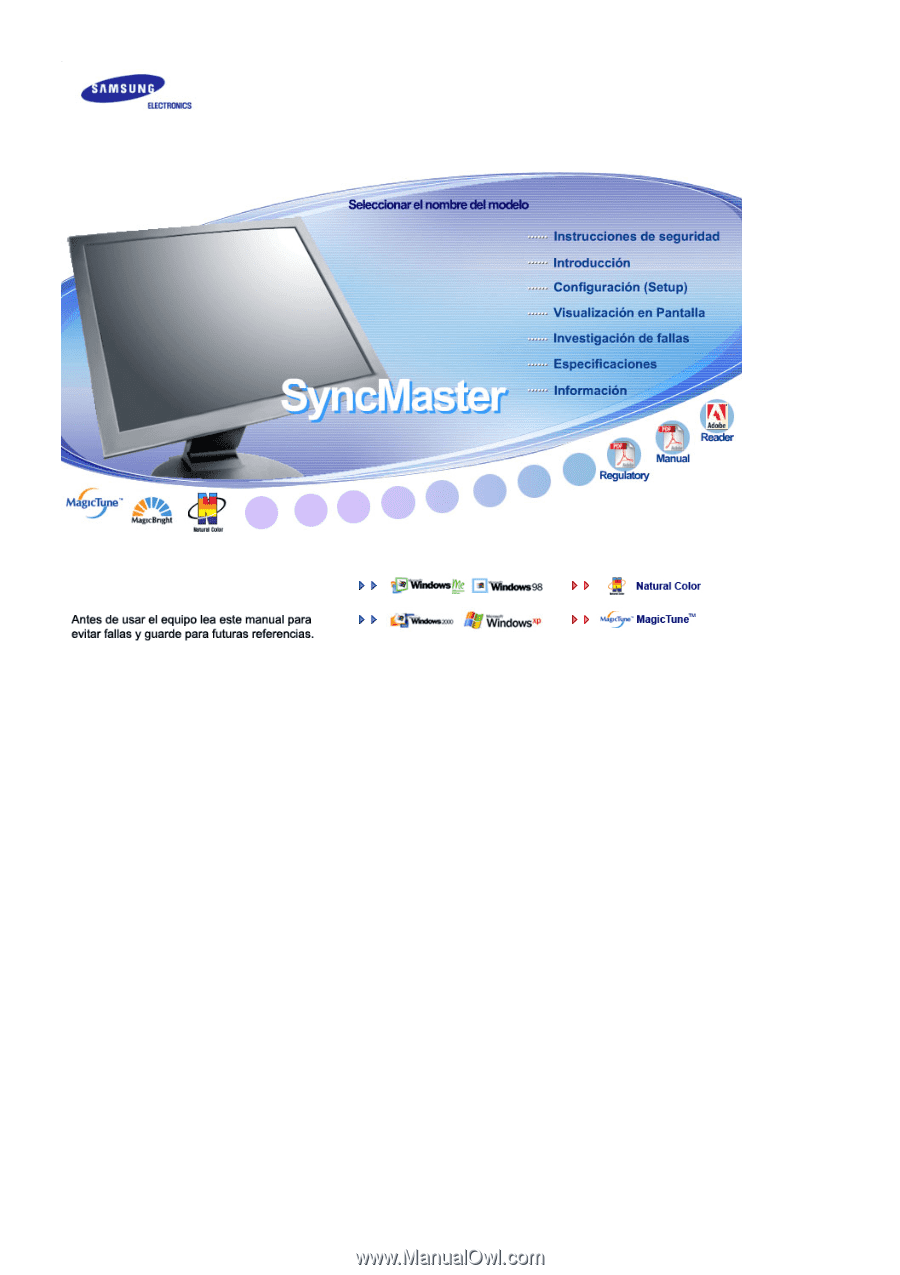
Instalación del controlador
Instalación del programa
SyncMaster
913
N
/915N/912T